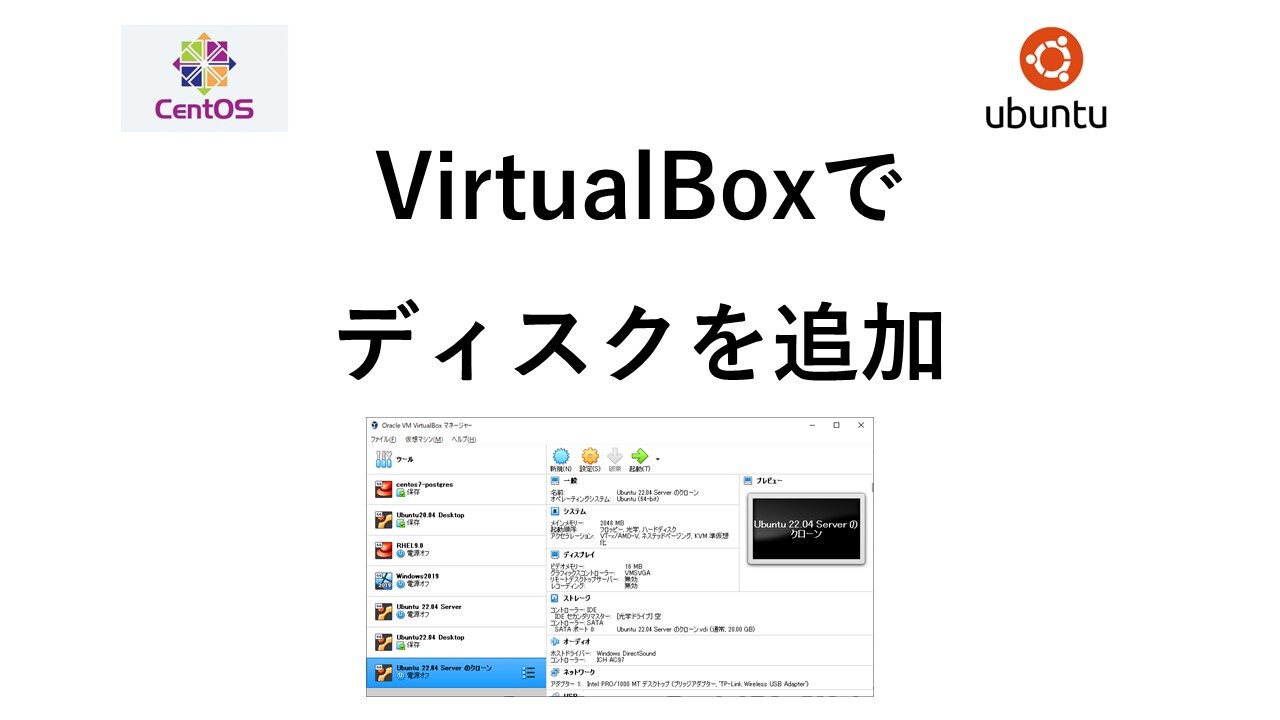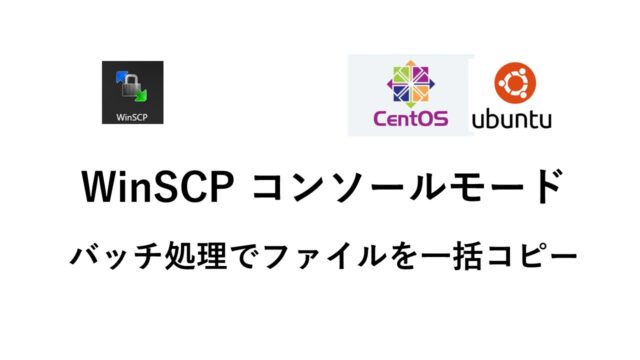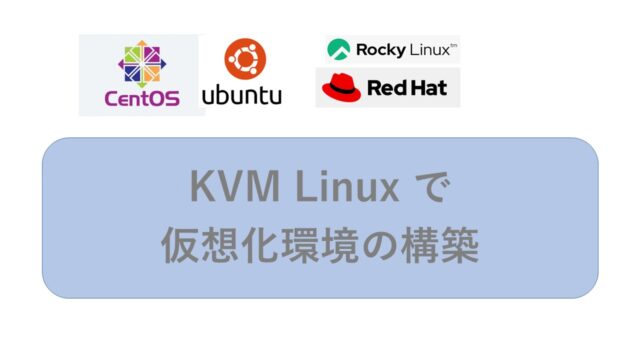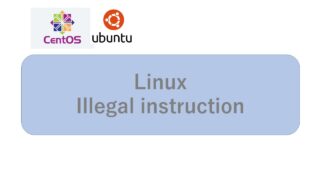VirtualBox上の仮想マシンにハードディスクを追加する方法を紹介します。
スポンサーリンク
VirtualBoxにディスクの追加手順
(1)追加対象の仮想マシンを選択し、「設定」ボタンを押します。
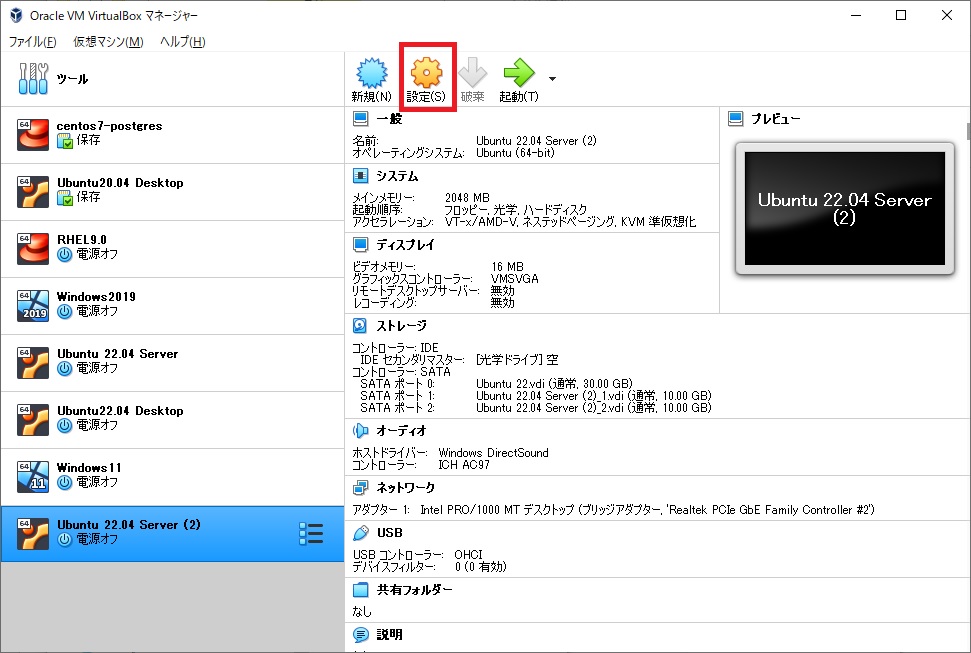
(2)「ストレージ」を選択し、「ハードディスクを追加」アイコンをクリックします。
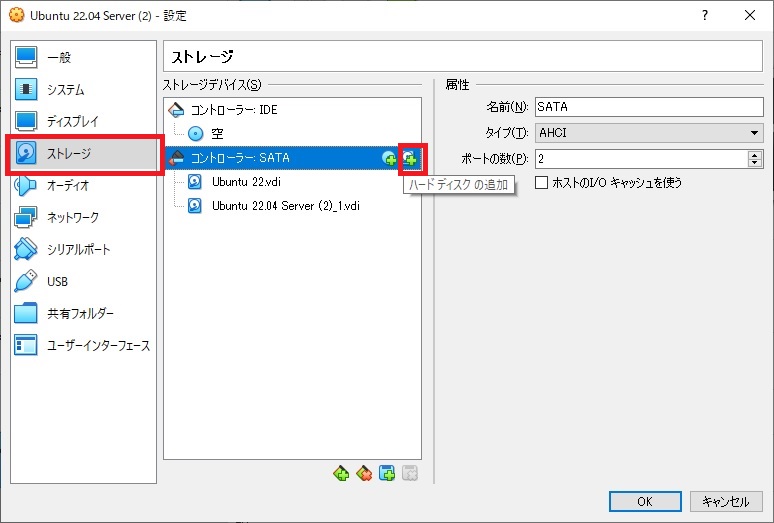
(3)「作成」ボタンをクリック。
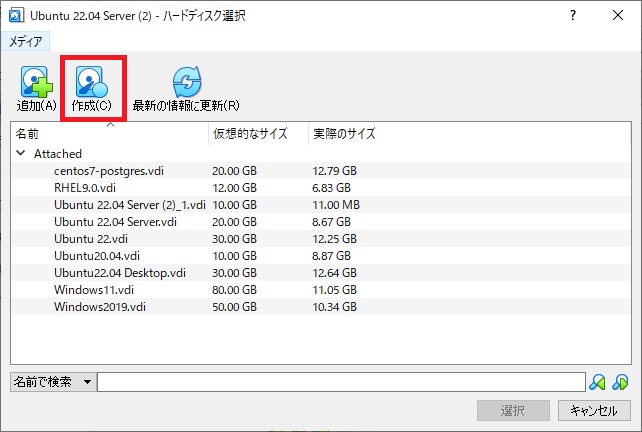
(4)デフォルトで問題ないので「次へ」ボタンをクリックします。
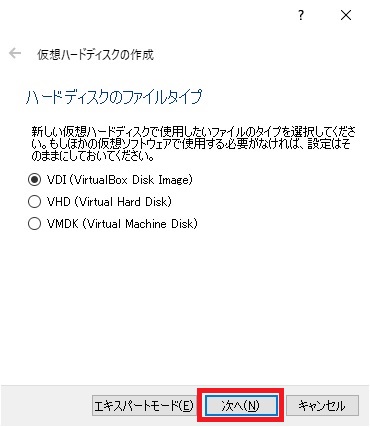
(5)ファイルの場所とハードディスクのサイズを指定します。
ファイルの場所は、PCのローカルディスクの場所です。
Windows の Cドライブに空きがなければ、別のDドライブなどを指定します。
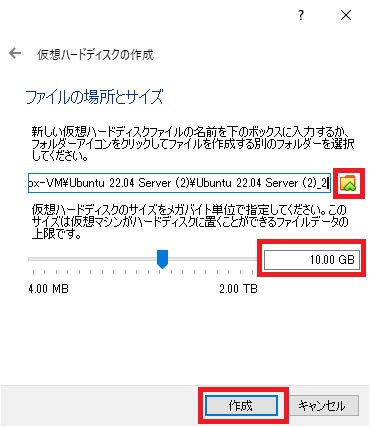
(6)作成したディスクを選択し、「選択」ボタンをクリック。
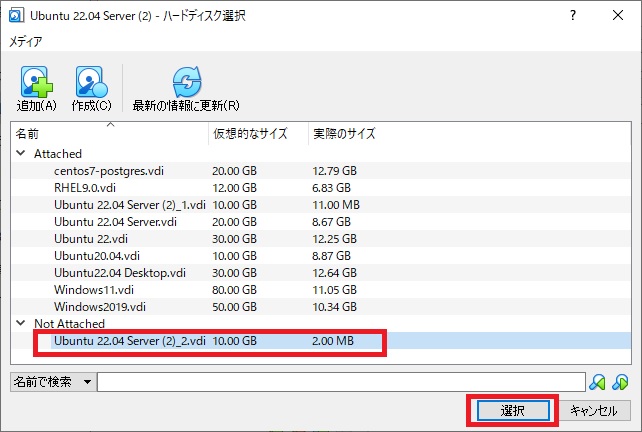
(7)[OK]ボタンを押すと完了です。
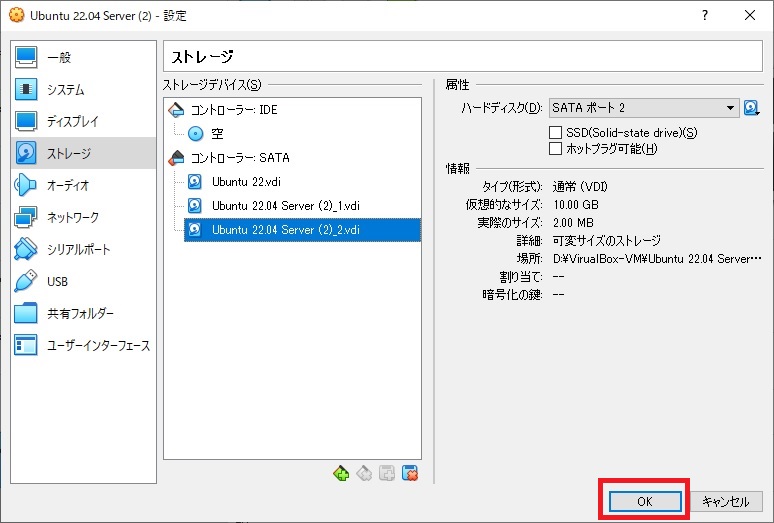
OSで使うには
OSで使うには以下の操作が必要です。
Linuxのケースです。
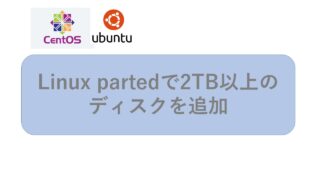
Linux partedで2TB以上のディスクをLVMとして追加Linuxで2TB以上のディスクを使用する場合、fdiskでパーティション作成するとエラーになるのでpartedコマンドを使う必要があり...
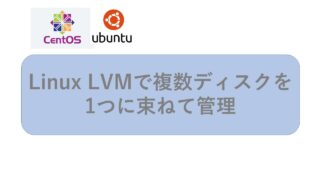
LinuxでLVMで複数のディスクを1つに束ねて管理複数のディスク(HDD/SSD)をLVMを用いて1つに統合する方法を説明します。
Virtual Box上の Ubuntu22.0...
スポンサーリンク
スポンサーリンク